- Autor Abigail Brown [email protected].
- Public 2023-12-17 06:42.
- Naposledy změněno 2025-06-01 07:16.
Co je dobré vědět
- Některé soubory ESD jsou soubory elektronického stahování softwaru Windows.
- Systém Windows je používá automaticky, takže je není třeba otevírat ručně.
- Můžete však jeden převést na WIM pomocí Wim Converter.
Tento článek popisuje tři formáty, které používají soubory ESD, včetně toho, jak každý druh otevřít a jaké máte možnosti pro převod souboru do jiného formátu.
Co je soubor ESD?
Soubor s příponou ESD je soubor stažený pomocí aplikace Microsoft Electronic Software Download, takže samotný soubor se nazývá soubor Windows Electronic Software Download. Ukládá zašifrovaný soubor Windows Imaging Format (. WIM).
Tento soubor můžete vidět při upgradu operačního systému Windows. K tomu často dochází při stahování souboru z webu společnosti Microsoft za účelem instalace systému Windows 11.
Jiné soubory ESD mohou být místo toho zcela nesouvisející a představují soubor dokumentu průzkumu ExpertScan - tento druh se používá se softwarem Expert Scan k ukládání průzkumů, formulářů a/nebo zpráv. Ještě další mohou být soubory případových knih vytvořené pomocí EasyStreet Draw.
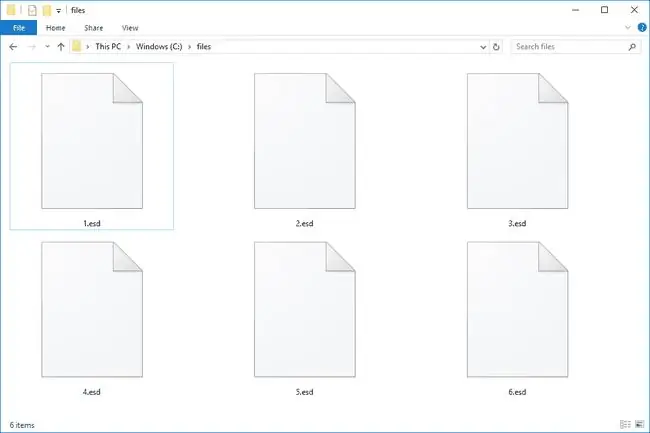
Jak otevřít soubor ESD
Soubory ESD od společnosti Microsoft nelze otevírat ručně (pokud je nekonvertujete, jak je popsáno níže). Místo toho je systém Windows používá interně během procesu aktualizace.
Často se ukládají spolu se soubory WIM (Windows Imaging Format) ve složce uživatele \AppData\Local\Microsoft\ v podsložce / WebSetup\Download\.
Soubory dokumentů průzkumu ExpertScan lze otevřít pomocí programu Expert Scan od AutoData.
K otevření těchto typů souborů ESD se používá nástroj pro vytváření diagramů zhroucení EasyStreet Draw.
Jiný software může také používat soubory ESD, ale ne pro aktualizace softwaru ani pro soubory dokumentů nebo diagramů. Pokud žádný z výše uvedených nápadů nefunguje k jeho otevření, je pravděpodobné, že není v žádném formátu. V tuto chvíli je pravděpodobně rozumné zkusit použít textový editor - může to být jen běžný textový dokument, ale pokud ne, stále může poskytnout nějaké čitelné informace, které vám pomohou identifikovat formát, ve kterém je.
Jak převést ESD soubor
Wim Converter je bezplatný nástroj, který převádí soubory Microsoft ESD na WIM nebo SWM (rozdělený soubor WIM). Bezplatný program NTLite může jeden uložit i do WIM.
ESD Decrypter lze použít k převodu ESD na ISO. Protože se tento program stahuje prostřednictvím archivu ZIP, možná budete k jeho otevření potřebovat bezplatný extraktor souborů, jako je 7-Zip.
ESD Decrypter je program příkazového řádku, takže jeho použití rozhodně není tak jednoduché jako program s uživatelským rozhraním. Ke stažení je velmi užitečný soubor ReadMe.txt, který vám pomůže pochopit, jak soubor převést.
Pokud konečně hledáte způsob, jak zavést systém do souboru ESD, převeďte soubor na ISO podle výše uvedených pokynů a poté si přečtěte Jak vypálit soubor ISO na jednotku USB nebo Jak vypálit soubor ISO soubor na DVD. Budete také muset změnit pořadí spouštění v systému BIOS, aby se počítač zavedl z disku nebo jednotky flash.
Soubory dokumentů průzkumu ExpertScan lze exportovat do PDF pomocí výše uvedeného softwaru Expert Scan.
Stále to nejde otevřít?
Pokud vám žádný z výše uvedených programů nepomáhá otevřít váš soubor, je velká šance, že ve skutečnosti nemáte co do činění se souborem ESD, což může být případ, kdy jste si špatně přečetli příponu souboru.
Například soubory EDS se zdají být nějakým způsobem příbuzné, ale protože se přípony souborů ve skutečnosti liší, je to dobrý signál, že se liší i formáty, což znamená, že ke svému fungování vyžadují různé programy.
Pokud zjistíte, že přípona vašeho souboru nečte „. ESD“, prozkoumejte příponu souboru, kterou musí, abyste se dozvěděli více o programech odpovědných za jeho otevření nebo konverzi.
FAQ
Jsou soubory ESD bootovatelné?
Soubory ESD lze zavést po jejich převedení na ISO pomocí nástroje jako ESD Decrypter nebo NTLite. Po převodu poklepejte na soubor ISO a vyp alte jej na disk CD v systému Windows. Nebo si stáhněte bezplatný nástroj, jako je Rufus, k vypálení souboru ISO na jednotku USB.
Jak převedu ESD na ISO pomocí NTLite?
Nejprve přejděte na kartu Image v NTLite a vyberte Add pro přidání souboru ESD, nebo můžete soubor ESD přetáhnout soubor do NTLite. Dále vyberte Operating systems kořenovou složku > Convert > vybrat WIM (standardní, upravitelné) > OK Poté vyberte extrahovanou složku WIM > vyberte Vytvořit ISO a pojmenujte složku.






